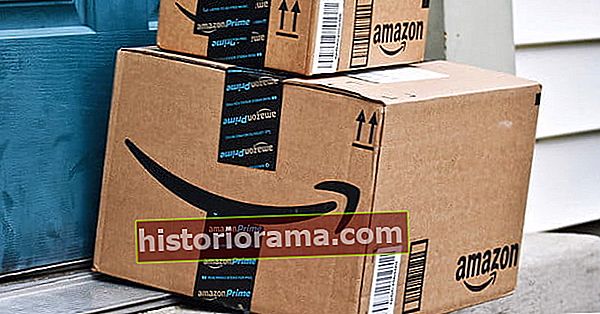Δεν χρειάζεται πολύς χρόνος για να γίνει ακαταστασία ή αποδιοργάνωση του σκληρού σας δίσκου. Με οικογενειακές φωτογραφίες, μεγάλα έγγραφα ή άλλα αρχεία, ο αποθηκευτικός χώρος μπορεί να εξαντληθεί γρήγορα. Μια αποτελεσματική λύση εξοικονόμησης χώρου και οργάνωσης είναι η αρχειοθέτηση ορισμένων από αυτά τα αρχεία, "zip".
Η συμπίεση ενός αρχείου δεν είναι μοναδική για τα Windows 10. Πολλά συστήματα υπολογιστών σάς επιτρέπουν να αρχειοθετήσετε έγγραφα, αλλά ανάλογα με το πρόγραμμα που έχετε, μπορεί να λειτουργεί διαφορετικά.
ZIP ένα μόνο αρχείο

Θα θέλατε να χρησιμοποιήσετε αυτήν τη μέθοδο εάν ένα μεμονωμένο αρχείο είναι τεράστιο, όπως βιντεοσκόπηση με smartphone ή ψηφιακή φωτογραφική μηχανή. Η συμπίεση του αρχείου θα μειώσει το συνολικό του μέγεθος και θα διευκολύνει την αντιμετώπιση. Δείτε πώς μπορείτε να ξεκινήσετε.
Βήμα 1: Εγκατάσταση Εξερεύνηση αρχείωνστη γραμμή εργασιών των Windows 10 (το εικονίδιο φακέλου).
Βήμα 2: Εντοπίστε το αρχείο που θέλετε να συμπιέσετε.
Βήμα 3: Κάντε δεξί κλικ στο αρχείο.
Βήμα 4: Επιλέγω Στέλνω σε στο μενού.
Βήμα 5: Επιλέγω Συμπιεσμένος (φερμουάρ) φάκελος στο επόμενο μενού.
Βήμα 6: Μετονομάστε το νέο σας αρχείο ZIP και πατήστε το Εισαγω κλειδί.
ZIP πολλαπλά αρχεία

Αυτή η μέθοδος είναι εύχρηστη για την ανίχνευση πολλαπλών αρχείων μαζί, τόσο για μέγεθος όσο και για οργανωτικούς λόγους. Αυτή είναι μια έξυπνη ιδέα όταν στέλνετε αρχεία και επίσης απλώς για να διατηρείτε τα αρχεία μαζί για να ελευθερώσετε χώρο στο δίσκο.
Βήμα 1: Εγκατάσταση Εξερεύνηση αρχείων στη γραμμή εργασιών των Windows 10 (το εικονίδιο φακέλου).
Βήμα 2: Εντοπίστε τα αρχεία που θέλετε να προσθέσετε σε ένα αρχείο ZIP.
Βήμα 3: Επιλέξτε όλα τα αρχεία κρατώντας πατημένο το κουμπί του ποντικιού και σύροντας το δείκτη στην οθόνη. Το ποντίκι σας θα δημιουργήσει ένα μπλε πλαίσιο επιλογής. Όλα τα αρχεία σε αυτό το πλαίσιο επισημαίνονται με ανοιχτό μπλε χρώμα.
Βήμα 4: Αφήστε το κουμπί του ποντικιού και κάντε δεξί κλικ στα αρχεία που φωτίζονται με φως.
Βήμα 5: Επιλέγω Στέλνω σε στο μενού.
Βήμα 6: Επιλέγω Συμπιεσμένος (φερμουάρ) φάκελος στο επόμενο μενού.
Βήμα 7: Μετονομάστε το νέο σας αρχείο ZIP και πατήστε το Εισαγω κλειδί.
ZIP έναν ολόκληρο φάκελο

Εάν θέλετε πολλά αρχεία σε έναν φάκελο, αυτή είναι η μέθοδος που επιλέγετε. Όταν αποσυσκευαστεί, όλα τα αρχεία θα ξεφορτωθούν σε ένα φάκελο που δημιουργήθηκε κατά τη διαδικασία συμπίεσης.
Βήμα 1: Εγκατάσταση Εξερεύνηση αρχείων στη γραμμή εργασιών των Windows 10 (το εικονίδιο φακέλου).
Βήμα 2: Εντοπίστε το φάκελο που θέλετε να προσθέσετε σε ένα αρχείο ZIP.
Βήμα 3: Κάντε δεξί κλικ στο φάκελο.
Βήμα 4: Επιλέγω Στέλνω σε στο μενού.
Βήμα 5: Επιλέγω Συμπιεσμένος (φερμουάρ) φάκελος στο επόμενο μενού.
Βήμα 6: Μετονομάστε το νέο σας αρχείο ZIP και πατήστε το Εισαγω κλειδί.
Αποσυμπιέστε ένα αρχείο ZIP

Η αποσυσκευασία ενός αρχείου ZIP είναι εξίσου σημαντική με το να ξέρεις πώς να ZIP το αρχείο. Στα Windows 10, οι ενέργειές σας ακολουθούν έναν συγκεκριμένο αλγόριθμο που σαρώνει το αρχείο σας, μετριάζει τις επαναλαμβανόμενες πληροφορίες και δημιουργεί ένα ολοκαίνουργιο αρχείο που διαθέτει μικρότερο μέγεθος και νέα επέκταση. Τα ακόλουθα βήματα δείχνουν πώς να το πετύχετε:
Βήμα 1: Εγκατάσταση Εξερεύνηση αρχείων στη γραμμή εργασιών των Windows 10 (το εικονίδιο φακέλου).
Βήμα 2: Εντοπίστε το αρχείο που θέλετε να αποσυμπιέσετε.
Βήμα 3: Κάντε δεξί κλικ στο αρχείο.
Βήμα 4: Επιλέγω Αποσυμπίεση όλων στο μενού.
Βήμα 5: Στην επόμενη αναδυόμενη οθόνη, επιλέξτε πού θέλετε τα Windows 10 να ξεφορτώσουν τα αρχεία κάνοντας κλικ στο Ξεφυλλίζω κουμπί.
Βήμα 5: Μόλις επιλέξετε μια τοποθεσία, κάντε κλικ στο Επιλέξτε φάκελο κουμπί. Βήμα 6: Τέλος, κάντε κλικ στο Εκχύλισμα κουμπί. Τα Windows 10 θα σαρώσουν το αρχείο για να το μετατρέψουν στην αρχική του κατάσταση. Στη συνέχεια θα δει τι καταργήθηκε και θα εισαγάγει τις επαναλαμβανόμενες πληροφορίες στο αρχείο. Στη συνέχεια, θα έχετε ένα αποσυμπιεσμένο αρχείο ZIP.